Wstęp
Gdy Twoja komórka Android 14 wysyła połączenia bezpośrednio na pocztę głosową, może to być bardzo frustrujące. Możesz przegapić ważne połączenia od przyjaciół, rodziny lub z pracy, i może być trudno ustalić, co jest przyczyną problemu. Istnieje kilka powodów, dla których może się to zdarzyć, a ich zrozumienie może pomóc ci szybko znaleźć odpowiednie rozwiązanie. W tym blogu przeprowadzimy cię przez różne powody, dla których Twój telefon Android 14 może wysyłać połączenia na pocztę głosową i zaproponujemy wyraźne kroki, jak je naprawić.
Omówimy wszystko, od podstawowych kontroli ustawień po zaawansowane metody rozwiązywania problemów. Zagłębimy się, aby przywrócić normalne działanie Twojego telefonu.
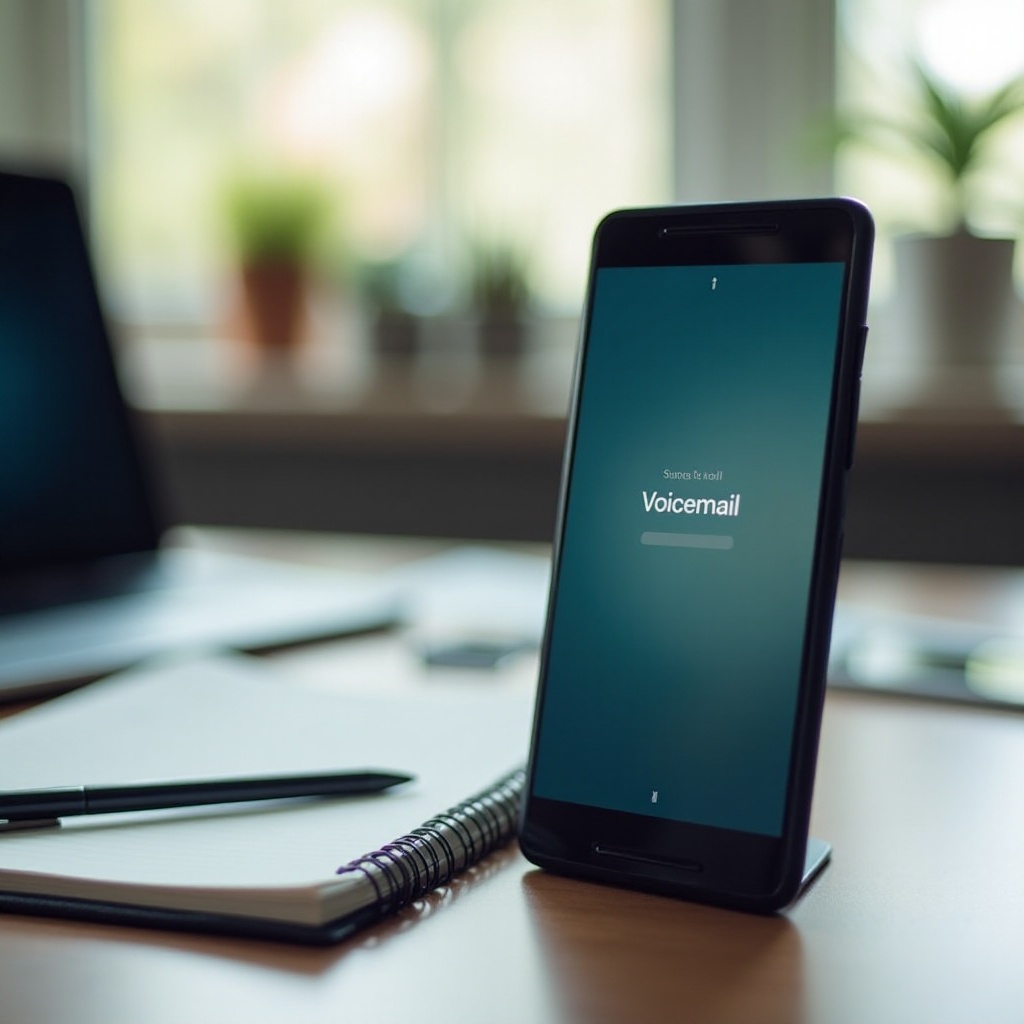
Zrozumienie problemu: Dlaczego połączenia trafiają na pocztę głosową na Android 14
Przede wszystkim ważne jest, aby zrozumieć, dlaczego twoje połączenia mogą trafiać bezpośrednio na pocztę głosową. Kilka powszechnych problemów może mieć na to wpływ. W tej sekcji przeanalizujemy powody, aby dać ci jasny punkt wyjścia do rozwiązywania problemów.
-
Problemy z siecią: Słabe odbieranie sieci może prowadzić do tego, że połączenia trafiają bezpośrednio na pocztę głosową. Jeśli twój telefon ma problemy z połączeniem z siecią komórkową, połączenia przychodzące mogą całkowicie omijać twoją komórkę.
-
Tryb Nie przeszkadzać: Twój telefon może być ustawiony na tryb „Nie przeszkadzać”, filtrując wszystkie połączenia bez powiadamiania cię.
-
Włączone przekierowanie połączeń: Istnieje możliwość, że przekierowanie połączeń jest włączone na twoim urządzeniu, przekierowując wszystkie połączenia przychodzące na pocztę głosową lub inny numer.
-
Błędy oprogramowania: Czasami błędy w systemie operacyjnym mogą powodować ten problem. Aktualizacje systemu mogą czasami wywoływać niezamierzone konflikty lub błędy.
-
Uprawnienia aplikacji: Niektóre aplikacje zewnętrzne mogą zakłócać połączenia przychodzące, zwłaszcza jeśli mają uprawnienia związane z obsługą połączeń lub dostępem do sieci.
Teraz, gdy rozumiesz potencjalne przyczyny, przejdźmy do szybkich i efektywnych rozwiązań, które powinieneś najpierw wypróbować.
Szybkie naprawy, które należy wypróbować jako pierwsze
Zanim przejdziemy do bardziej skomplikowanych rozwiązań, warto wypróbować kilka szybkich napraw, które często rozwiązują ten problem.
-
Zrestartuj telefon: Najprostszy krok jest często najskuteczniejszy. Ponowne uruchomienie Androida 14 może rozwiązać tymczasowe problemy.
-
Sprawdź dzwonek: Upewnij się, że twój telefon nie jest ustawiony na cicho lub nie ma bardzo niskiej głośności dzwonka. Ten prosty błąd może sprawić wrażenie, że połączenia trafiają na pocztę głosową, gdy tak nie jest.
-
Wyjmij i włóż ponownie kartę SIM: Wyjmij kartę SIM, poczekaj kilka sekund, a następnie włóż ją ponownie. Może to odświeżyć połączenie telefonu z siecią.
-
Przełącz tryb samolotowy: Włącz tryb samolotowy na kilka sekund, a następnie wyłącz. Może to zresetować połączenia sieciowe telefonu.
-
Zaktualizuj system operacyjny i aplikacje: Upewnij się, że system operacyjny telefonu i aplikacje są aktualne. Aktualizacje często wprowadzają poprawki błędów i usprawnienia.
Jeśli te proste rozwiązania nie rozwiązują problemu, kolejnym krokiem jest sprawdzenie ustawień sieci i ‘Nie przeszkadzać’.
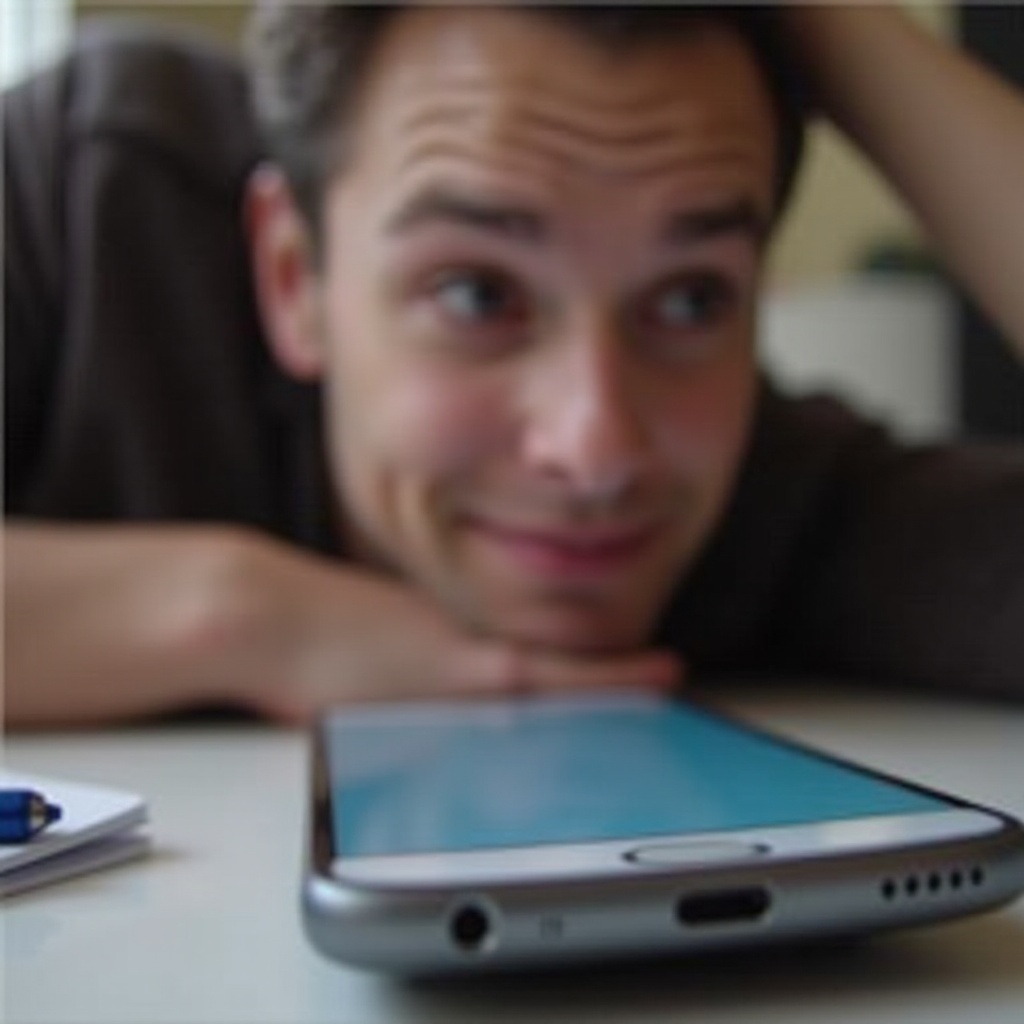
Sprawdź ustawienia sieci i trybu Nie przeszkadzać
Stabilne połączenie sieciowe jest kluczowe do odbierania połączeń. Podobnie tryb ‘Nie przeszkadzać’ może wyciszać połączenia bez twojej wiedzy.
Ustawienia sieci
-
Sygnal sieci: Upewnij się, że znajdujesz się w obszarze z silnym sygnałem sieci. Jeśli to konieczne, przejdź do miejsca z lepszym odbiorem.
-
Wybór sieci: Przejdź do ustawień i upewnij się, że telefon jest ustawiony na automatyczny wybór sieci. Idź do
Ustawienia > Sieć i Internet > Sieć komórkowa, i włącz opcję automatyczną.
Ustawienia trybu ‘Nie przeszkadzać’
-
Wyłącz tryb ‘Nie przeszkadzać’: Sprawdź, czy opcja ‘Nie przeszkadzać’ jest aktywna. Przejdź do
Ustawienia > Dźwięk i wibracje > Nie przeszkadzać. Upewnij się, że jest wyłączona. -
Dozwolone połączenia: Jeśli preferujesz zachować tryb ‘Nie przeszkadzać’ włączony, upewnij się, że połączenia od twoich kontaktów są dozwolone. Pod ustawieniami ‘Nie przeszkadzać’, możesz dostosować opcje, aby pozwolić na połączenia od wybranych grup, takich jak ‘Oznaczone gwiazdką kontakty’.
Te ustawienia często rozwiązują problemy związane z połączeniami i pocztą głosową. Jeśli problem nadal występuje, musisz sprawdzić ustawienia przekierowania połączeń.
Sprawdź ustawienia przekierowania połączeń
Przekierowanie połączeń, jeśli jest włączone, przesyła twoje połączenia na inny numer lub bezpośrednio na pocztę głosową. Ważne jest, aby sprawdzić to ustawienie, aby upewnić się, że połączenia trafiają na twój telefon.
Ustawienia przekierowania połączeń
-
Wyłącz przekierowanie połączeń: Przejdź do
Aplikacja Telefon > Menu (trzy kropki) > Ustawienia > Połączenia > Przekazywanie połączeń. Upewnij się, że wszystkie opcje przekazywania połączeń są wyłączone. -
Ustawienie poczty głosowej: Upewnij się, że ustawienia poczty głosowej są poprawne i nie są ustawione tak, aby przekazywać połączenia natychmiast. Można to znaleźć w tym samym menu ustawień połączeń w aplikacji telefonicznej.
-
Wsparcie operatora: Czasami ustawienia przekazywania połączeń są obsługiwane przez twojego operatora. Skontaktuj się z pomocą techniczną, jeśli podejrzewasz problemy po stronie operatora.
Po sprawdzeniu przekazywania połączeń, czas przyjrzeć się konfliktom oprogramowania i uprawnieniom aplikacji.
Rozwiązywanie problemów z oprogramowaniem i uprawnieniami aplikacji
Niektóre aplikacje zewnętrzne mogą zakłócać obsługę połączeń. Możliwe jest również, że aktualizacja oprogramowania lub błąd powoduje konflikty.
Konflikty oprogramowania
- Tryb bezpieczny: Uruchom ponownie telefon w trybie bezpiecznym. Przytrzymaj przycisk zasilania, następnie dotknij i przytrzymaj ‘Wyłącz’ aż zobaczysz monit ‘Uruchom ponownie w trybie bezpiecznym’. Potwierdź i poczekaj, aż telefon uruchomi się ponownie. To wyłącza aplikacje zewnętrzne i może pomóc zidentyfikować, czy jedna z nich powoduje problem.
Uprawnienia aplikacji
-
Sprawdzenie uprawnień: Przejdź do
Ustawienia > Aplikacje i powiadomienia > Zobacz wszystkie aplikacje. Sprawdź uprawnienia dla każdej aplikacji, która może potencjalnie obsługiwać połączenia. Upewnij się, że żadna aplikacja nie ma uprawnień, których nie powinna, lub że odpowiednie uprawnienia nie są przypadkowo wyłączone. -
Wyłącz/odinstaluj aplikacje: Jeśli znajdziesz konkretną aplikację powodującą problem, wyłącz ją lub odinstaluj, aby sprawdzić, czy problem się rozwiązuje.
Kolejne kroki są bardziej zaawansowane, jak resetowanie ustawień sieciowych i czyszczenie pamięci podręcznej aplikacji.
Zaawansowane rozwiązania: Resetowanie sieci i czyszczenie pamięci podręcznej aplikacji
Jeśli wcześniejsze kroki nie rozwiązały problemu, może to wymagać bardziej zaawansowanego rozwiązywania problemów.
Resetowanie ustawień sieciowych
- Resetowanie sieci: Przejdź do
Ustawienia > System > Reset > Resetowanie ustawień sieciowych. Spowoduje to reset wszystkich połączeń sieciowych, w tym Wi-Fi i Bluetooth. Pamiętaj, że będziesz musiał ponownie wpisać wszelkie zapisane hasła Wi-Fi.
Czyszczenie pamięci podręcznej aplikacji
- Czyszczenie pamięci podręcznej: Dla aplikacji, które zarządzają połączeniami, czyszczenie pamięci podręcznej może rozwiązać konflikty. Przejdź do
Ustawienia > Aplikacje i powiadomienia > Zobacz wszystkie aplikacje > [Nazwa aplikacji] > Pamięć i pamięć podręczna > Wyczyść pamięć podręczną.
Jeśli nic więcej nie pomoże, ostatecznym rozwiązaniem jest przeprowadzenie przywrócenia do ustawień fabrycznych lub skontaktowanie się z profesjonalnym wsparciem.
Przywracanie ustawień fabrycznych i kontakt z profesjonalnym wsparciem
Przywracanie ustawień fabrycznych
- Kopia zapasowa: Upewnij się, że wszystkie twoje dane zostały zapisane. Przywrócenie ustawień fabrycznych wymaże wszystkie dane z twojego telefonu.
- Przywracanie ustawień fabrycznych: Przejdź do
Ustawienia > System > Reset > Usuń wszystkie dane (przywracanie ustawień fabrycznych). Przywróci to telefon do pierwotnego stanu.
Profesjonalne wsparcie
Jeśli przywrócenie ustawień fabrycznych nie rozwiąże problemu lub wolisz nie resetować swojego urządzenia, czas skontaktować się z profesjonalnym wsparciem, albo poprzez producenta, albo operatora, aby zdiagnozować i rozwiązać problem.

Podsumowanie
Rozwiązywanie problemów z pocztą głosową na Androidzie 14 może być czasami tak proste, jak sprawdzenie kilku ustawień, lub tak skomplikowane, jak przywracanie ustawień fabrycznych. Rozpocznij od szybkich napraw, przejdź przez sprawdzenie ustawień sieci i przekierowania, rozwiąż potencjalne konflikty oprogramowania, a następnie rozważ zaawansowane rozwiązania, jeśli to konieczne. Postępując zgodnie z tymi krokami, najprawdopodobniej rozwiążesz problem i wrócisz do normalnego odbierania połączeń.
FAQs
Często zadawane pytania
Dlaczego mój telefon z Androidem 14 przechodzi bezpośrednio na pocztę głosową, mimo silnego sygnału?
Może to być spowodowane trybem “Nie przeszkadzać”, ustawieniami przekierowania połączeń lub konfliktami oprogramowania. Upewnij się, że te ustawienia są prawidłowo skonfigurowane.
Czy aplikacje innych firm mogą powodować problemy z pocztą głosową na moim Androidzie 14?
Tak, niektóre aplikacje innych firm z uprawnieniami do obsługi połączeń lub dostępu do sieci mogą zakłócać otrzymywanie połączeń i wysyłać je bezpośrednio na pocztę głosową.
Jak mogę zapobiec, aby mój telefon z Androidem 14 w przyszłości nie wysyłał połączeń bezpośrednio na pocztę głosową?
Regularnie sprawdzaj i konfiguruj swoje ustawienia sieci, tryb “Nie przeszkadzać” oraz uprawnienia aplikacji innych firm. Aktualizowanie telefonu również pomaga zapobiegać konfliktom.


